Pada kesempatan kali ini, kajianinformasi.blogspot.com akan membahas tentang cara install MinGW Developer Studio. MinGW Developer Studio yang digunakan pada tutorial ini adalah MinGW Developer Studio versi 2.05r10. Sebelum melakukan instalasi, ada baiknya untuk mengetahui apa itu MinGW Developer Studio.
MinGW (Minimalist GNU for Windows) atau pada mulanya disebut sebagai mingw32, merupakan lingkungan pengembangan perangkat lunak (software development) yang gratis dan bersifat open source. Umumnya, MinGW digunakan untuk membuat aplikasi pada sistem operasi Microsoft Windows. MinGW mencakup port GNU Compiler Collection (GCC), GNU Binutils untuk sistem operasi Windows (assembler, linker, manajer arsip), satu set header file Windows spesifik yang mana dapat didistribusikan secara bebas, dan static import libraries yang memungkinkan dalam penggunaan Windows API, Windows native build dari GNU Debugger GNU Project, dan utilitas lainnya.
MinGW tidak tergantung pada Dynamic Link-Link Library (DLL) file pihak ketiga, karena runtime libraries tidak didistribusikan menggunakan GNU General Public License (GPL), sehingga tidak memerlukan distribusi source code program yang dihasilkan, kecuali library GPL digunakan di tempat lain dalam program ini. Mayoritas bahasa pemrograman yang didukung oleh GCC telah didukung pula oleh port MinGW termasuk C, C++, Objective-C, Objective-C++, Fortran, dan Ada.
Sumber: wikipedia
MinGW Developer Studio dibuat oleh Pariya Thipchart yang merupakan IDE C / C++ lintas platform yang handal, gratis, dan dirancang agar terlihat dan terasa seperti Microsoft Visual C++ 6.0. MinGW Developer Studio memiliki beberapa fitur, yaitu multiple document interface, syntax highlighting, project management dengan debug dan release configuration, code folding, code help integratif, debugging, dan lain-lain.
Sayangnya, MinGW Developer Studio belum dikembangkan lagi sejak 2005 dan situs resminya "down" sejak 2008. Hal tersebut membuat compiler MinGW yang dikirim dengan IDE menjadi tertinggal dan unduhannya sulit ditemukan. Untuk itu, MinGW Developer Studio dapat diunduh di http://bit.ly/2P7KSSc. Installer tersebut telah diperbarui dengan versi yang lebih baru dari sistem compiler MinGW dan ResEd Resources editor. Versi yang digunakan di sini adalah MinGW Developer Studio 2.05r10 dengan update meliputi:
- MinGW (C/C++) Compiler 3.4.5-3
- Binutils 2.24-1
- Windows32 API 3.17-2
- MinGW Runtime Libraries 3.20
- MinGW Debugger (GDB) 6.3
- GNU Make 3.82.90-2
- ResEd 2.2.0.8
Berdasarkan informasi yang telah disampaikan, MinGW Developer Studio dapat digunakan sebagai tools khususnya untuk bahasa C++, di mana bahasa C++ dapat diolah menjadi sebuah program berbasis command prompt (cmd). MinGW Developer Studio ini dapat digunakan oleh pelajar, khususnya pelajar di bidang Teknik Informatika (TI) atau seseorang yang ingin belajar bahasa pemrograman dasar. MinGW Developer Studio termasuk software yang dapat digunakan secara gratis, karena berlisensi open source, sehingga tidak diperlukan aktivasi atau pembelian lisensi jika ingin menggunakannya.
Cara Install MinGW Developer Studio 2.05r10
Berikut ini merupakan langkah-langkah (panduan) instalasi MinGW Developer Studio 2.05r10.
1. Langkah pertama adalah siapkan terlebih dahulu file exe MinGW Developer Studio 2.05r10 atau versi lainnya.
2. Klik 2x exe MinGW Developer Studio 2.05r10, sehingga akan muncul tampilan sebagai berikut.
3. Setelah muncul tampilan sebagaimana pada Langkah 2, selanjutnya klik Next sehingga akan muncul tampilan sebagai berikut.
4. Langkah selanjutnya adalah klik I Agree, sehingga akan muncul tampilan sebagai berikut.
Catatan: Anda dapat memilih checklist mana yang dibutuhkan atau juga dapat membiarkan pengaturan tersebut secara default.
5. Langkah selanjutnya adalah klik Next, sehingga muncul tampilan sebagai berikut.
Catatan: Pada Destination Folder klik Browse... apabila ingin melakukan instalasi pada direktori yang berbeda atau sesuai keinginan. Apabila tidak, maka hal tersebut dapat diabaikan.
6. Selanjutnya adalah klik Install, sehingga akan muncul tampilan sebagai berikut.
Catatan: Proses instalasi sedang berjalan, tunggu hingga selesai.
7. Proses instalasi telah selesai, selanjutnya akan muncul tampilan sebagai berikut.
Catatan: Berikan tanda check pada Run MinGW Developer Studio 2.05 apabila ingin langsung menjalankannya. Apabila tidak ingin langsung menjalankannya, maka hilangkan tanda check pada Run MinGW Developer Studio 2.05.
8. Langkah terakhir adalah klik Finish. Berikut adalah tampilan halaman utama MinGW Developer Studio 2.05r10.
Demikian langkah-langkah instalasi MinGW Developer Studio 2.05r10. Terima kasih telah membaca tutorial instalasi MinGW Developer Studio 2.05r10. Baca juga artikel lainnya di Kajian Informasi Blogspot.
Cara install MinGW Developer Studio | Cara menginstall MinGW Developer Studio | Cara Install MinGW Developer Studio 2.05r10 | Langkah-Langkah Install MinGW Developer Studio | Langkah-Langkah Install MinGW Developer Studio 2.05r10 | MinGW Developer Studio 2.05r10
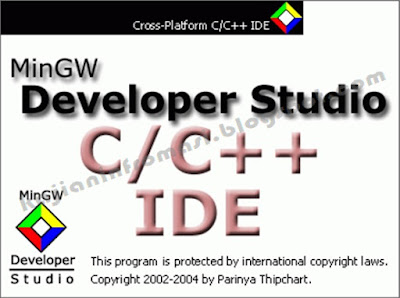




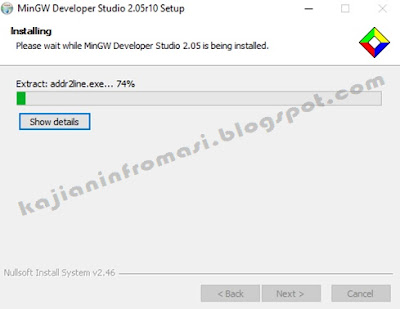


No comments:
Post a Comment